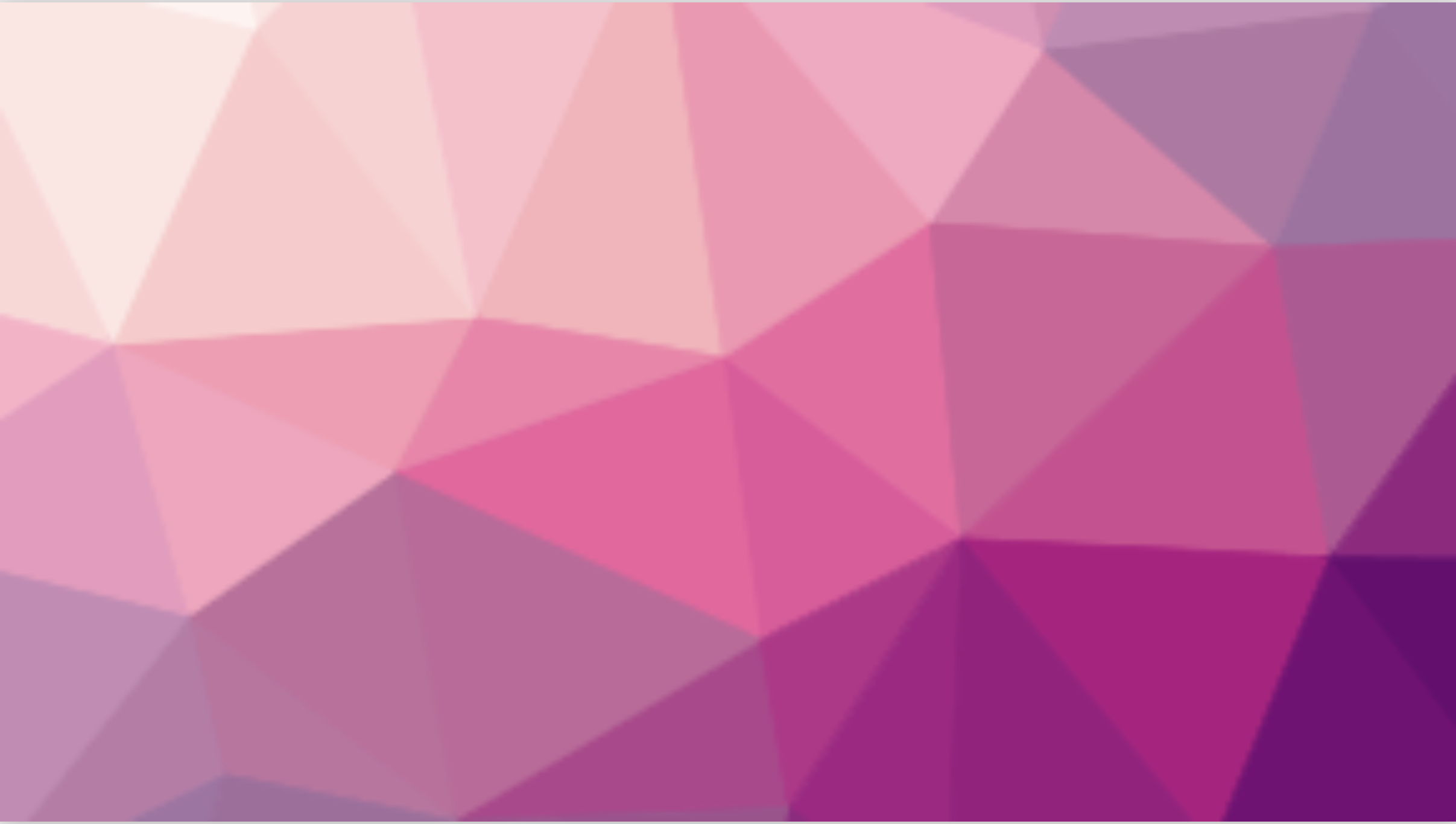
Conception pour la Programmation CNC avec Fusion 360 - Bases, Approfondissement et Application Projet (FOAD)
Formation créée le 27/10/2023. Dernière mise à jour le 05/09/2024.
Version du programme : 1
Programme de la formation
Usinage, ce mot évoque la précision et la qualité d’une technologie éprouvée où tout est encore à inventer. Néanmoins, avant d’usiner, il convient de concevoir votre modèle en 3D. A l’aide de Fusion 360, un logiciel puissant, polyvalent et gratuit pour les makers, nous vous partageons notre expertise pour vous faire monter en compétence et pour créer vos propres fichiers numériques et parcours d’outil CAM. Passez de l’idée à la réalisation et découvrez le programme sans attendre !
Objectifs de la formation
- Créer des modèles 3D à l'aide d'outils de conception 3D
- Réaliser des mises en plan des modèles
- Réaliser des animations à partir d'un assemblage de composants
- Générer des parcours d'outils d'usinage 2D et 3D dans Fusion 360
- Exporter le G-Code après déploiement d'un post-processeur
Profil des bénéficiaires
- Makers
- Artisans 2.0
- Designers
- Entrepreneurs innovateurs
- Maîtrise de l’outil informatique (Navigation dossiers Windows, ouverture et enregistrement d’un fichier sur disque dur, utilisation d’une souris)
- Accès à un ordinateur (PC ou Mac) muni d’un micro, d'un casque, d'une webcam ainsi qu'une bonne connexion Internet pour les séances de mentorat (3.2 Mbps en envoi et 1.8 Mbps en réception de données).
Contenu de la formation
-
Maitriser l'interface Fusion 360 et son environnement collaboratif
- Naviguer l'interface et de ses principaux éléments
- Maîtriser le navigateur explorateur d'objet
- Retrouver une géométrie dans l'espace de modélisation
- Expliquer le fonctionnement de l'historique de commande
- Naviguer dans l'arbre paramétrique
- Orienter son point de vue dans la scène à l'aide de la caméra
- Employer les outils avancés de sélection des corps
- Accéder au cloud Autodesk
- Partager un projet avec un collaborateur
-
Différencier les différents outils de création des corps solides
- Créer un corps solide par extrusion à partir d'une esquisse
- Créer un solide de révolution à partir d'une esquisse
- Créer un solide en le glissant le long d'une courbe
- Créer une forme complexe sur la base de plusieurs profils guidés par des courbes
-
Réaliser son premier modèle volumique paramétrique dans Fusion 360
- Expliquer l'approche de la modélisation paramétrique sur Fusion
- Créer une esquisse simple sur un plan
- Créer des géométries 2D d'esquisse (ligne et arcs)
- Créer un solide par extrusion ou révolution
- Réaliser une modification paramétrique
- Détecter les interférences entre corps solides
- Réaliser une soustraction de solide
-
Approfondir les outils modélisation volumique de l'environnement Solide
- Créer des courbes formes libres (spline) et des rainures dans une esquisse
- Paramétrer les options de la commande 'extrusion'
- Comprendre les options de la commande 'extrusion'
- Créer des réseaux circulaires et rectangulaires de fonctions
- Scinder un corps à l'aide d'un plan
- Appliquer des matériaux de rendu à partir de la bibliothèque
- Modéliser une forme organique à partir des outils de l'espace "sculpt"
- Maitriser la modélisation Sub D à partir des outils de l'espace sculpt
- Utiliser le glisser / pousser pour réaliser des extrusions
- Maîtriser le manipulateur (outils de transformations)
- Créer une coque à partir d'un corps solide
- Mettre en œuvre les différentes méthodes de division d'un corps solide
- Créer des congés sur bords
- Appliquer un décalco sur la face d'un solide (rendu)
-
Modéliser une forme organique à partir des outils de l'espace "sculpt"
- Découverte des outils de l’espace Sculpt
- Utiliser le glisser / pousser
- Maîtriser le manipulateur (transformation)
- Créer une coque à partir d’un corps
- Appréhender les différentes méthodes de division d’un corps solide
- Créer des congés
- Appliquer un décalco (rendu)
-
Mettre en oeuvre les outils de l'espace Surfacique de fusion pour aller plus loin dans le registre formel
- Expliquer les cas d'usage des outils de l'espace Surfacique permettant de créer des corps solides
- Extraire des faces de solide et les modifier
- Créer une surface raccordant des bords limités de surface
- Joindre des surfaces pour créer un corps solide
- Appliquer la commande de création de solide 'Lissage' en paramétrant ses options
-
Créer des assemblages à partir de composants dans Fusion 360
- Lister les différences entre un corps et un composant
- Importer et lier un modèle dans un composant
- Créer une esquisse en autonomie sur la base de plans fournis
- Maîtriser l'approche à la conception ascendante
- Comprendre et établir des relations de mouvement entre composants pour réaliser des assemblages
- Réaliser une vue éclatée du modèle
-
Introduction au CAM Fusion 360
- L'interface de l'espace Fabrication
- Créer une Configuration (Brut et WCS)
- Gérer la Bibliothèque d'Outils
- Créer un Outil (Fraise) dans la Bibliothèque
- Les 5 Onglets de configuration d'une stratégie de parcours d'outil
- Réaliser un Contour 2D
- Simuler les parcours d'outils
- Configurer un parcours 2D Adaptatif (HSM)
-
Mettre en Œuvre un Assemblage Bois
- Déployer un Assemblage DogBone (Os de Chien) - 1ère Partie
- Déployer un Assemblage DogBone (Os de Chien) - 2ème Partie
- Application à la création d'un Tabouret 3 pièces Assemblées
-
Configurer les Stratégies 2D et 3D d'un projet d'usinage
- Modéliser un Brut et Configurer l'Usinage côté Dessus
- Réaliser une opération de Surfaçage
- Réaliser un Usinage Adaptatif Poche 2D
- Réaliser une Passe d'Ébauche 3D Adaptative
- Réaliser une Passe de Finition Parallèle 3D
- Créer des Perçages à l'aide de la commande Perçage
- Réaliser un Perçage non standard à l'aide d'un Alésage
- Réaliser un Contour 2D pour détacher la pièce du Brut
- Configurer l'usinage pour les passes côté Dessous
- Usiner les poches coté Dessous
- Réaliser l'ébauche 3D de Surfaces Gauches
- Réaliser la passe de finition Parallèle des Surfaces Gauches
- Réaliser un Contour 2D avec Onglets
-
Générer le GCode
- Maîtriser la Génération du GCode dans Fusion 360
- Générer le GCode du projet Guitare
-
Réaliser une Gravure
- Enoncer les principes de la Gravure
- Générer les parcours d’un Projet de Gravure
-
Réaliser un Banc Paramétrique
- Concevoir un Banc Paramétrique constitué de Traverses et de Sections Longitudinales
-
Réaliser une rétro-conception à partir d'un maillage importé
- Importer un maillage dans Fusion 360
- Choisir la stratégie de reconstruction d'un maillage adaptée
- Réaliser une retopologie d'un maillage importé à l'aide des outils sculpt
- Réaliser une retopologie d'un maillage à l'aide des outils surfaciques
- Exporter un modèle pour la fabrication additive ou soustractive
-
Créer des mises en plan cotés dans Fusion 360
- Créer des plans 2D cotés à partir d'un modèle 3D
- Modifier le gabarit d'un cartouche
- Exporter la mise en plan au format DXF ou PDF
- Intégrer la nomenclature d'assemblage dans la mise en plan
-
Créer une image de rendu photo-réaliste dans Fusion 360
- Réaliser un rendu photo-réaliste dans Fusion
- Modifier les paramètres de la scène de rendu
- Créer des matériaux et modifier les textures
- Lancer un rendu final
-
Maîtriser les contraintes d'esquisse en profondeur
- Mettre en application chacun des outils de contrainte d'esquisse
Jean - Mentor 3D & Fondateur Form2Fab Anthony - Customer Success Manager Véronique - Gestionnaire administrative & financière Hélène- Assistante administrative Adrien- Mentor 3D, spécialisé en éco-conception Morgan- Mentor 3D, ingénieur Robin- Mentor 3D, spécialisé en Design Yannis- Mentor 3D, ingénieur
- En amont de la formation : * Diagnostic gratuit et sans engagement par téléphone avec nos conseillers pédagogiques
- En début de formation : * Evaluation d'entrée en formation le premier jour
- En cours de formation : * Accompagnement du formateur par les sessions individuelles * Quiz de fin de chapitre au sein des séquences
- En fin de formation : * Évaluation de fin de parcours via un exercice pratique * Questionnaire de satisfaction à chaud * Questionnaire de satisfaction à froid, vous sera envoyé 3 mois après la fin de formation
- À l’issue de la formation, les documents suivants vous seront remis : * Certificat de réalisation selon la norme du Ministère du Travail * Attestation d’assiduité (à distance) * Évaluation des acquis ( pour les parcours non certifiants)
- Accès à la plateforme pédagogique E-Learning durant la formation et durant un an après la date de fin de formation, sous conditions de : * Non abandon * Suivi des cours E-Learning à 100%
- Mise à disposition du matériel informatique en présentiel
- Fichiers modèles et exercices
- Via TeamViewer Meeting pour les sessions en distanciel avec votre mentor
- Une assistance technique et pédagogique est assurée par mail et téléphone pendant toute la formation, entre 8h30-13h00 et 14h00- 17h00, du lundi au vendredi, ainsi que sur sur la plateforme LMS dans l'espace discussion, un délai de réponse est assuré dans les 24 heures, les jours ouvrés.
- Vous pouvez nous faire part de vos remarques et réclamations via votre espace discussion sur la plateforme LMS Digiforma, par mail (enformation@form2fab.com) ou par téléphone 09.72.64.47.07
